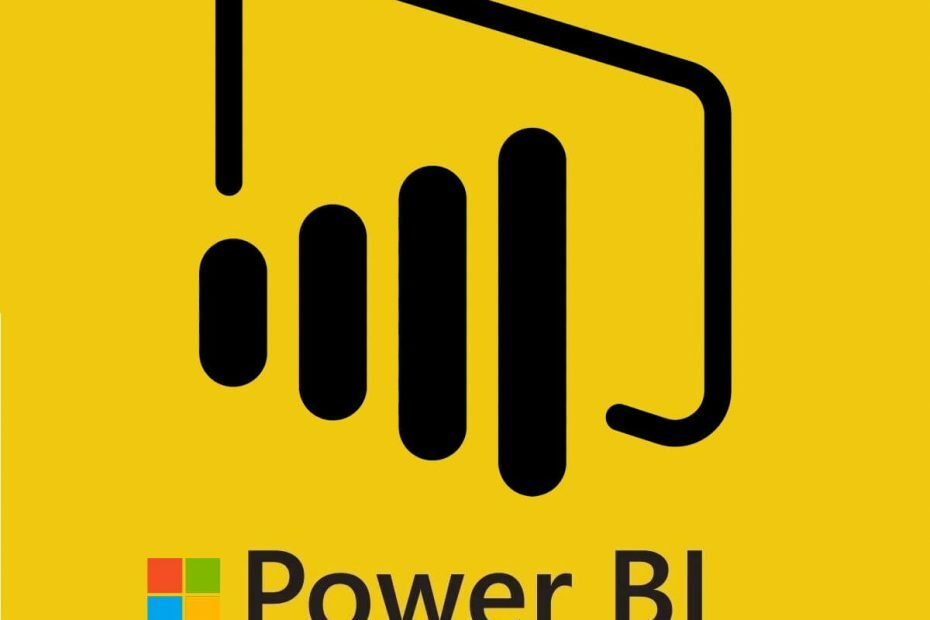Šī programmatūra saglabās jūsu draiveru darbību un darbību, tādējādi pasargājot jūs no izplatītākajām datoru kļūdām un aparatūras kļūmēm. Pārbaudiet visus draiverus, veicot trīs vienkāršas darbības:
- Lejupielādējiet DriverFix (pārbaudīts lejupielādes fails).
- Klikšķis Sāciet skenēšanu atrast visus problemātiskos draiverus.
- Klikšķis Atjaunināt draiverus lai iegūtu jaunas versijas un izvairītos no sistēmas darbības traucējumiem.
- DriverFix ir lejupielādējis 0 lasītāji šomēnes.
Nesen Microsoft tika izlaists jaunākais nozīmīgais atjauninājums - Fall Creators Update - ar lielu atzinību. Tomēr ir skaidras pazīmes, atjauninājums nav ideāls, visizcilākās ir nevietā lietotnes.
Pēc daudzu lietotāju domām, kas pēc atjauninājuma instalēšanas sniedza atsauksmes, daudzas lietotnes tiek rādītas kā instalētas Microsoft veikalā, taču patiesībā tās trūkst Windows 10.
Microsoft ir uz tā
Microsoft noķēris šīs problēmas vēju agri un šobrīd strādā pie problēmas risināšanas. Līdz šim ir zināms, ka izvēlnē Sākt trūkst lietotņu un ka to meklēšana, izmantojot Cortana, nedod nekādus rezultātus.
Kamēr Microsoft joprojām mēģina atrast pastāvīgu risinājumu, a veida lentes atbalsts ir paredzēts sabiedrībai.
Lūk, kā lietotāji var novērst kļūdu, ja viņiem rodas šī problēma.
Kā novērst trūkstošās lietotnes Windows 10 versijā 1709
1. Labojiet vai atiestatiet savas lietotnes
Pārejot uz lietotnēm un funkcijām no lietotnes (sadaļā Iestatījumi), lietotājiem būs piekļuve papildu opcijām lielākajai daļai lietotņu. Noklikšķinot uz šīs opcijas, tiks atvērta iespēja labot vai atiestatīt šo lietotni.

Labošana un pēc tam atiestatīšana, ja labošana nedarbojās, ir pirmā lieta, kas lietotājiem jāmēģina lietotnēm, kas neparādās viņu lietotnēs.
2. Atkārtoti instalējiet savas lietotnes
Cits risinājums, lai arī mazliet drastiskāks nekā pirmais, ir tas, ka lietotāji no jauna instalē lietotnes, kas rada problēmas. Pirmkārt, tie ir pilnībā jāinstalē no sistēmas un pēc tam vēlreiz jāinstalē.

Tam vajadzētu atrisināt visas problēmas saistībā ar lietotnēm, kas, neskatoties uz to instalēšanu, neparādās pieejamas.
3. Izmantojiet PowerShell
Tas, iespējams, pārsniedz parasto lietotāju ērtības, taču tas ir labs veids, kā mēģināt novērst problēmu. Dažu vienkāršu darbību veikšana arī nav ļoti sarežģīta, un lietotājiem, kuri regulāri nespēlējas ar PowerShell, nevajadzētu uztraukties.
- Pirmais solis ir piekļuve Windows PowerShell. Vienkāršākais veids tam ir meklēt PowerShell Cortanā.
- Kad esat atradis lietotni, palaidiet kā administrators.
- Tālāk ir pāris komandas, kuras ir jāatspoguļo PowerShell logā. Šeit tie ir:
- reg dzēst “HKCUSoftwareMicrosoftWindows NTCurrentVersionTileDataModelMigrationTileStore” / va / f
- get-appxpackage -packageType pakete |% {add-appxpackage -register -disabledevelopmentmode ($ _. installlocation + “appxmetadataappxbundlemanifest.xml”)}
- $ bundlefamilies = (get-appxpackage -packagetype pakete) .packagefamilyname
- get-appxpackage -packagetype main |? {-not ($ bundlefamilies-satur $ _. packagefamilyname)} |% {add-appxpackage -register -disabledevelopmentmode ($ _. installlocation + “appxmanifest.xml”)}
Pēc visu šo komandu ierakstīšanas un procesa pabeigšanas lietotājiem jāspēj normāli redzēt un lietot visas lietotnes.
Vislabāk būtu, ja Microsoft nodrošinātu universālu labojumu, bet, kamēr tas nenotiek, vismaz lietotāji ir pāris veidi, kā viņi var veikt savu biznesu, neuztraucoties par šo kļūdu.
Protams, ir neērti, ka jāiziet visi šie iestatījumi, taču labāk nekā nav piekļuves šīm lietotnēm vispār.
SAISTĪTIE STĀSTI, KO PĀRBAUDĪT:
- Lūk, kāpēc nevajadzētu datorā instalēt Windows 10 Fall Creators atjauninājumu!
- Palaidiet šo Powershell skriptu, lai no Windows 10 attēla noņemtu noklusējuma lietotnes
- Microsoft maina Windows 10 atjaunināšanas žurnālu no teksta faila uz bināru failu